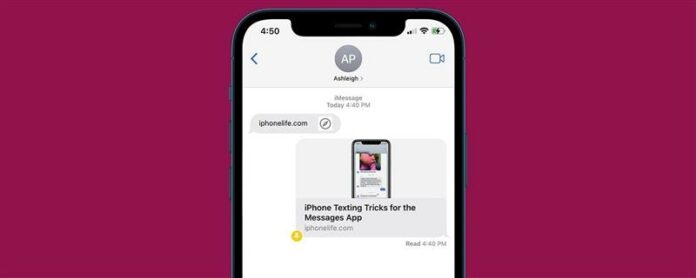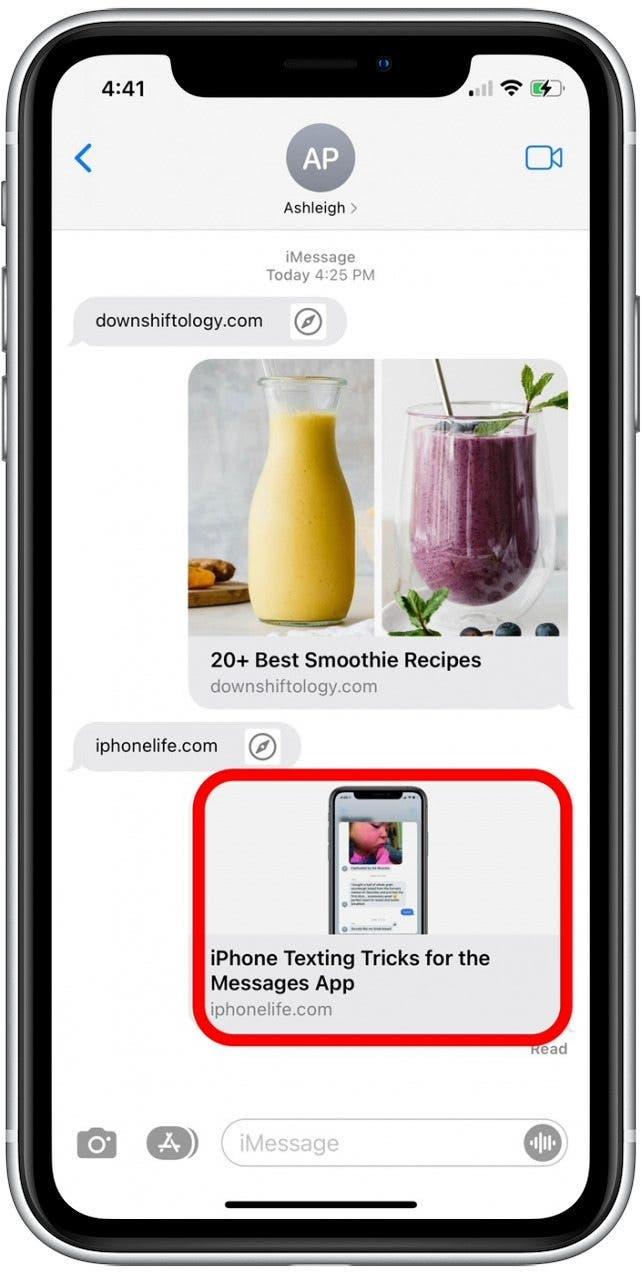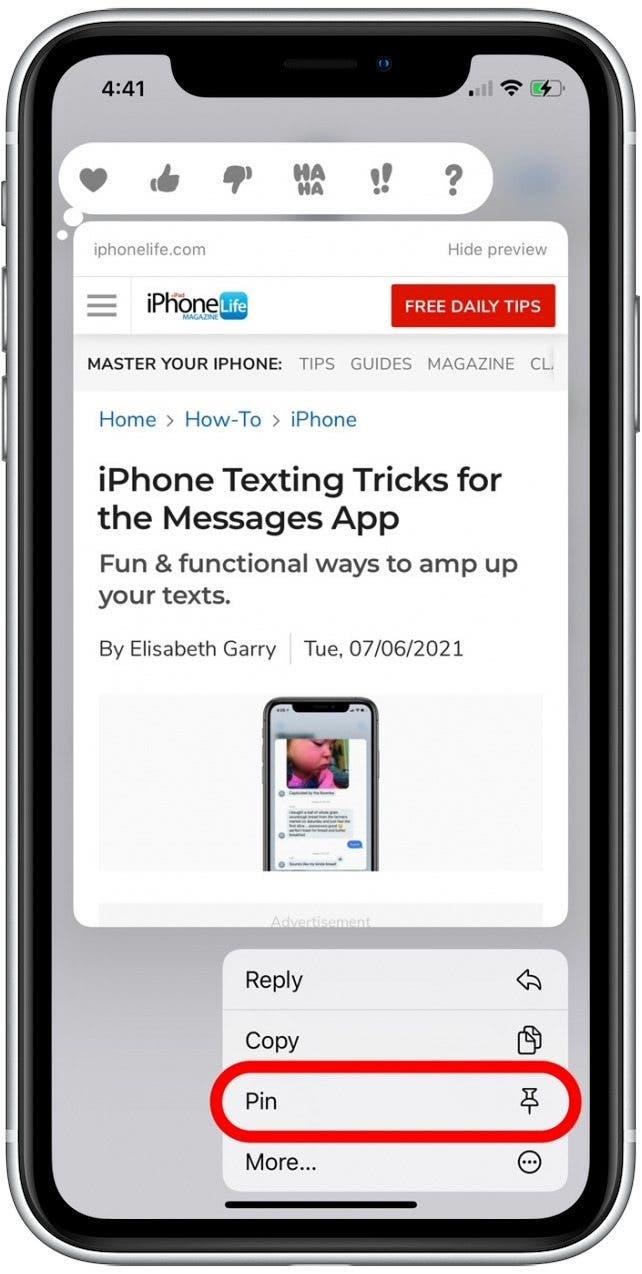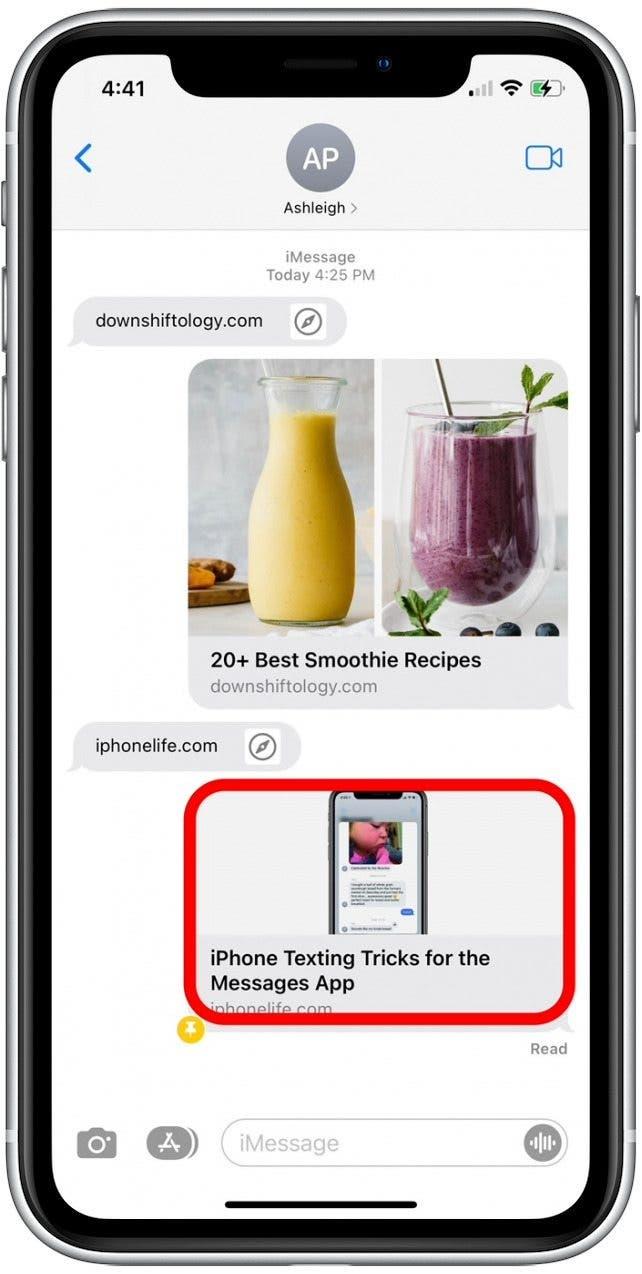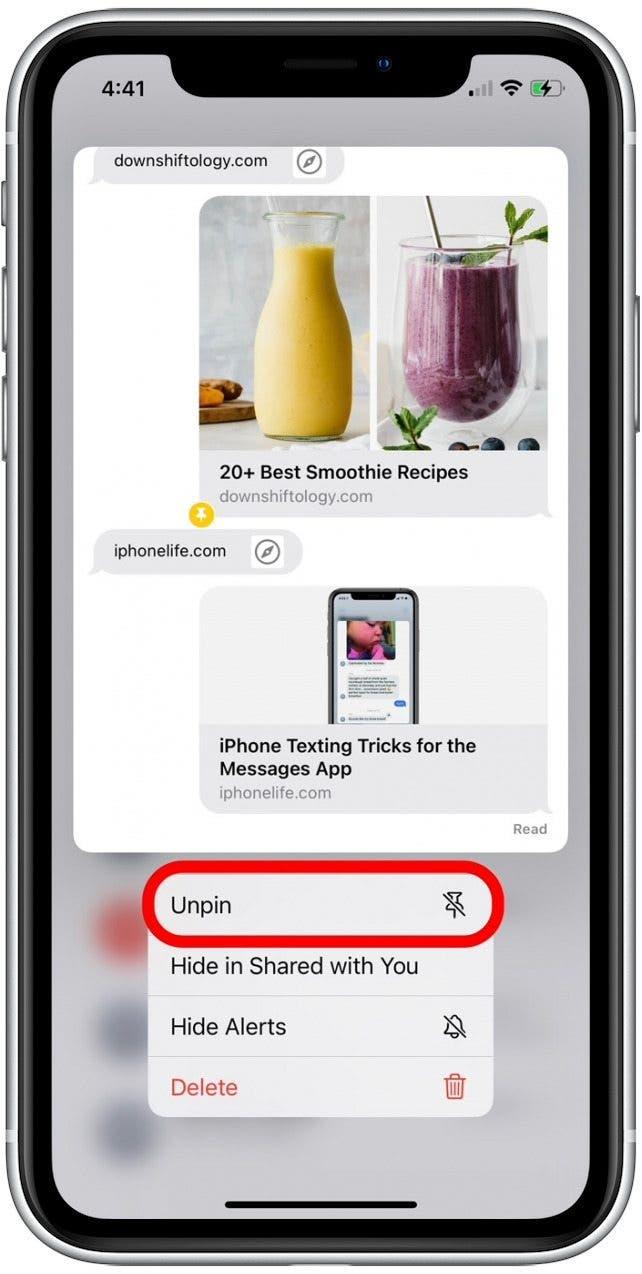Πηγαίνουν οι ημέρες της κύλισης μέσω κειμένων για να βρείτε ένα βίντεο ή ειδησεογραφικό άρθρο στο YouTube που ο φίλος σας έστειλε πριν από αρκετές εβδομάδες. Με την πιο πρόσφατη έκδοση του iOS, μπορείτε τώρα να μεταφέρετε κοινόχρηστο περιεχόμενο, ώστε να μην χρειάζεται να αναζητήσετε παλιά μηνύματα! Θα σας δείξουμε τη γρήγορη μέθοδο για να μεταγλωττίσετε στοιχεία σε μηνύματα για εύκολη πρόσβαση αργότερα.
Γιατί θα λατρέψετε αυτήν την συμβουλή
- Αποφύγετε την κύλιση για να βρείτε συνταγές, βίντεο σε απευθείας σύνδεση και άλλους συνδέσμους που αποστέλλονται στην εφαρμογή μηνυμάτων.
- Ανοίξτε τις σχετικές εφαρμογές για να δείτε γρήγορα τα αρχεία καρφωμένων που αποστέλλονται μέσω μηνύματος κειμένου.
Πώς να μεταφέρετε το περιεχόμενο μηνυμάτων στο κοινό μαζί σας στο iPhone
Μόλις τοποθετήσετε ένα κοινό στοιχείο, το αρχείο θα εμφανιστεί στην κορυφή της ενότητας κοινής χρήσης μαζί σας στην σχετική εφαρμογή, όπως το Safari. Είναι σημαντικό να σημειωθεί ότι αυτό το χαρακτηριστικό εξακολουθεί να βρίσκεται σε εξέλιξη και μπορεί να μην λειτουργεί με όλους τους τύπους μέσων. Εάν δοκιμάσετε αυτά τα βήματα και δεν βλέπετε την επιλογή να PIN, τότε ο τύπος μέσων που έχετε επιλέξει δεν λειτουργεί ακόμα με αυτό το χαρακτηριστικό. Για περισσότερες συμβουλές και κόλπα iPhone, εγγραφείτε για το δωρεάν Συμβουλή της ημέρας Ενημερωτικό δελτίο.
- Ανοίξτε μηνύματα .
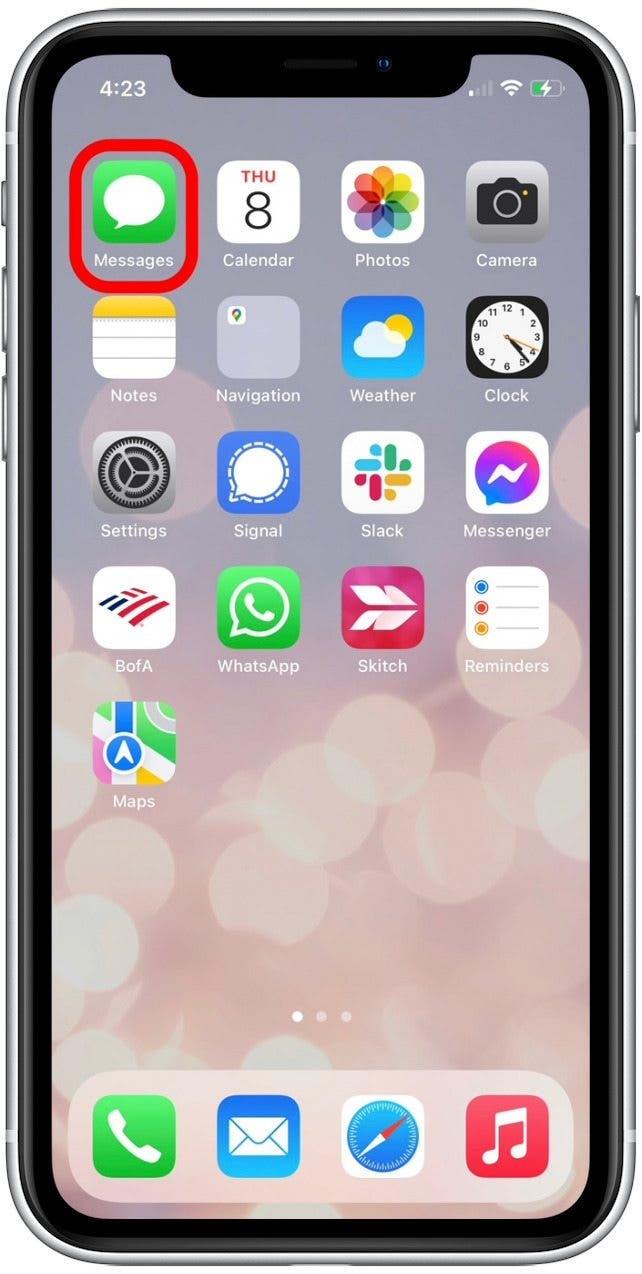
- Μεταβείτε στο νήμα συνομιλίας που περιέχει το στοιχείο που θέλετε να καρφώσετε.
- Long πατήστε το στοιχείο, όπως ένα άρθρο Web Link ή News App.

- Πατήστε pin .

- Για να ξεπεράσετε το κοινό περιεχόμενο, πατήστε το στοιχείο.

- Πατήστε unpin .

Αυτό είναι όλο που υπάρχει σε αυτό! Μόλις καρφώσετε ένα κοινό στοιχείο στην εφαρμογή μηνυμάτων, μπορείτε στη συνέχεια να ανοίξετε τη σχετική εφαρμογή και θα δείτε το αρχείο στο επάνω μέρος της ενότητας Shared With You.